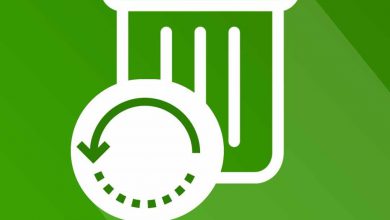5 ویژگی ضروری اندروید که احتمالاً از آنها استفاده نمی کنید
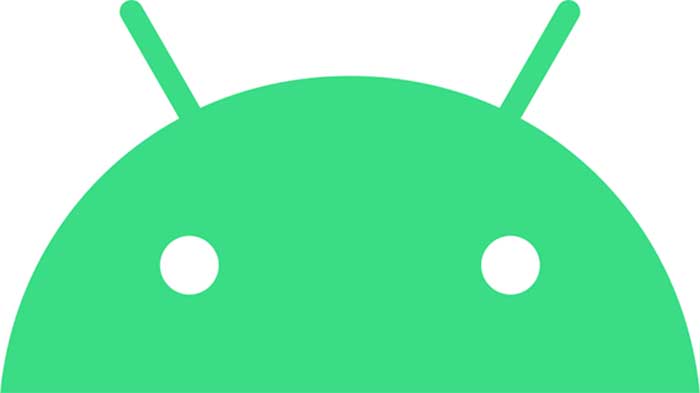
بحث اندروید و آیفون همچنان ادامه دارد. اما یک چیز مسلم است: نرمافزار تلفن های اندرویدی از نرمافزار تلفن های اپل تطبیق پذیرتر و قابل تنظیمتر هستند. اگر تنظیمات و ترفند های موجود برای تلفن اندرویدی خود را بررسی کنید، مجموعه ای از ویژگی های هوشمندانه و ابزارهای مفید را پیدا خواهید کرد. ما 5 مورد از آنها را در اینجا جمع آوری کرده ایم. برنامه کنترل تلویزیون اندروید لیست کاملی ست.
1. صفحه نمایش اندروید خود را ارسال کنید
چندین سال است که میتوانید نمایشگر تلفن یا تبلت اندرویدی خود را با استفاده از Chromecast روی صفحه نمایش بزرگتر تلویزیون پخش کنید. این دستگاه پخش جریانی علاوه بر پخش ویدئو از همه برنامه های معمولی فیلم و تلویزیون، می تواند گوشی شما را منعکس کند. از یک میانبر انعکاسی در بخش تنظیمات سریع استفاده کنید، که می توانید با کشیدن دو انگشت از بالای صفحه به پایین به آن دسترسی پیدا کنید. در این منو باید گزینه Screen Cast را پیدا کنید. اگر نمایش داده نشد، برای گزینههای بیشتر، روی منوی تنظیمات سریع به چپ بکشید، یا برای افزودن میانبر، روی نماد مداد در پایین ضربه بزنید. پاک کردن تاریخچه سرچ اینستاگرام را بخوانید.
همچنین راه دیگری برای تنظیم آینه وجود دارد. ابتدا، بررسی کنید که برنامه Google Home را برای Android نصب کردهاید—احتمالاً قبلاً از این برنامه برای راهاندازی Chromecast خود استفاده کردهاید. برنامه را باز کنید و Chromecast خود را انتخاب کنید و نمایشگر دستگاه شما باید در صفحه بزرگ ظاهر شود. در تلفن خود، روی رسانه ضربه بزنید و از بین موسیقی، ویدیو، پادکست یا رادیو انتخاب کنید و یک سرویس را برای شروع پخش انتخاب کنید.
2. برنامه ها را کنار هم اجرا کنید
این ویژگی از اندروید 7.0 نوقا وجود داشته است، اما یکی از معدود کاربرانی است که تمایل دارند آن را فراموش کنند. این نمای برنامه در کنار هم یا از بالا و پایین (بسته به جهت صفحه نمایش شما) زمانی که می خواهید عکس ها را نمایش دهید، شبکه های اجتماعی خود را بهینه کنید یا چند کار را انجام دهید مفید است.
برای راهاندازی آن، چرخ فلک برنامه را با انجام یک حرکت کوتاه تند کشیدن به بالا از پایین صفحه باز کنید. در آنجا، به برنامه اخیری که میخواهید استفاده کنید، بکشید و روی نماد دایرهای در بالای پیشنمایش برنامه فشار دهید. در منوی در حال ظهور، باید گزینه Split top را ببینید. به خاطر داشته باشید که همه برنامهها از این ویژگی پشتیبانی نمیکنند (مثلاً اینستاگرام)، بنابراین اگر این گزینه را نمیبینید، به این دلیل است که نمیتوانید از آن به این شکل استفاده کنید. اگر آن را مشاهده کردید، روی Split top ضربه بزنید تا برنامه به طور خودکار خود را در بالا یا سمت چپ صفحه نمایش شما قرار دهد. در سمت دیگر، چرخ فلک برنامه را می بینید، از آنجا می توانید برنامه دوم را باز کنید. این بار، فقط به سمت آن سوایپ کنید و روی پیش نمایش ضربه بزنید تا باز شود.
متوجه یک خط سیاه ضخیم خواهید شد که هر دو برنامه را از هم جدا می کند – از وسط آن را به سمت بالا یا پایین بکشید تا صفحه نمایش خود را دوباره توزیع کنید. برای خروج از حالت Split Screen، فقط خط سیاه را تا آخر به بالا یا پایین بکشید.

3. متن و تصاویر را بیشتر نمایان کنید
اگر برای دیدن آنچه روی صفحه نمایش وجود دارد مشکل دارید – یا اگر میخواهید تا حد ممکن محتوا را روی صفحه نمایش بچسبانید و بدتان نمیآید که در طول مسیر کمی چشمک بزنید – میتوانید بزرگنمایی یا کوچکنمایی کنید. متن و اشیاء همه برنامه ها به این تنظیمات پاسخ نمی دهند، اما بیشتر آنها پاسخ خواهند داد.
برای تغییر تنظیمات اندازه، تنظیمات را باز کنید و به عنوان نمایش بروید. از آنجا، روی اندازه قلم ضربه بزنید و نوار لغزنده را در پایین صفحه بکشید تا متن در صورت نیاز بزرگتر یا کوچکتر شود.
4. تنظیمات صدا را به طور مستقل تغییر دهید
دستگاه شما چندین نوع مختلف صدا را پخش می کند – از جمله آهنگ های زنگ، اعلان ها، آلارم ها، تماس های تلفنی و رسانه. اگر تا به حال به منوی تنظیمات رفته باشید و صدا و لرزش را باز کرده باشید، خواهید دید که میتوانید از لغزندههای جداگانه برای تنظیم این نوع صدا به صورت جداگانه استفاده کنید.
با این حال، اندروید یک میانبر سریع و آسان به شما می دهد. روی دکمههای فیزیکی صدا در کنار دستگاهتان ضربه بزنید تا صدایی که در حال حاضر پخش میشود، نرمتر یا بلندتر شود (اگر رسانهای پخش نمیشود، این عمل میزان صدای زنگ شما را تنظیم میکند). وقتی این کار را انجام می دهید، یک کادر کوچک روی صفحه ظاهر می شود که نشان می دهد کدام تنظیم صدا و چگونه تغییر می کند. در پایین آن کادر، باید سه نقطه را ببینید. روی آنها ضربه بزنید، کادر باز میشود تا چندین لغزنده حجم را به طور همزمان نشان دهد. با این کار میتوانید از سفر به تنظیمات صرفهجویی کنید.
5. قرض کنندگان تلفن را در یک برنامه قفل کنید
اگر تا به حال تلفن خود را به یک دوست یا یکی از اعضای جوان خانواده خود قرض داده اید، احتمالاً از اضطراب ناگهانی ناشی از احتمال مرور اطلاعات خصوصی شما یا ارسال پست در حساب های رسانه های اجتماعی شما می دانید. پین کردن برنامه به شما این امکان را می دهد که بدون دست کشیدن از حریم خصوصی خود سخاوتمند باشید و یک برنامه را روی صفحه قفل می کند تا زمانی که شخصی دوباره کد صفحه قفل را وارد کند. اساساً کاربر نمیتواند بدون کد شما به هیچ بخش دیگری از تلفن شما دسترسی داشته باشد.